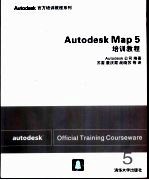
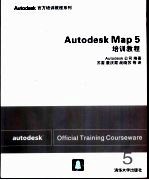
Autodesk Map 5培训教程PDF电子书下载
- 电子书积分:13 积分如何计算积分?
- 作 者:Autodesk公司编著;苏雷,董庆霞,战晓苏等译
- 出 版 社:北京:清华大学出版社
- 出版年份:2003
- ISBN:7894940542
- 页数:376 页
第一部分 基础 1
第1章 Autodesk Map介绍 1
1.1 数字化绘图的术语和概念 1
1.2 Autodesk Map数字化绘图 2
1.3 地理信息系统总览 3
1.4 组织数据 4
1.4.1 运用工程管理地图与数据 4
1.4.2 平铺和层叠数据组织 5
1.4.3 数据组织和层叠标准 6
1.4.4 文本数据处理相关方法的比较 7
1.5 Autodesk Map 5的用途 9
1.6 练习1:定制Autodesk Map 5 10
1.6.1 修改工程工作空间 10
1.6.2 浮动工程工作空间 11
1.6.3 显示和隐藏绘图工具 11
1.6.4 设置通用Autodesk Map的选项 12
1.6.5 设置Autodesk Map中图像特性选项 13
1.7 Autodesk Map 5的新特性 13
1.7.1 设计中心 13
1.7.2 多重设计环境 14
1.7.3 对象特性 14
1.7.4 打印特性与布局 15
1.7.5 程序支持 15
1.7.6 因特网扩展 16
1.8 练习2:网上发布 17
1.9 上结 21
第2章 Autodesk Map的数据输入 22
2.1 从其他文件格式中输入数据 22
2.1.1 重要术语 23
2.1.2 文件类型 23
2.2 输入数据 24
2.3 练习1:输入Arclnfo Coverage 25
2.3.1 为输入设置目录和文件类型 25
2.3.2 为图层和数据设置输入参数 26
2.3.3 输入属性数据 27
2.3.4 观察和修改输入数据 28
2.4 练习2:输入ESRI型文件 29
2.4.1 打开绘图与存储视图 29
2.4.2 设置输入类型和路径 30
2.4.3 向特定图层映射数据 30
2.4.4 向指定的图层和块映射输入数据 32
2.4.5 定义图层参数 32
2.4.6 定义其他图层 32
2.4.7 保存配置 34
2.5 输入属性数据 35
2.6 练习3:从属性数据中创建文本 36
2.6.1 打开数据 36
2.6.2 运用“点映射”输入型文件 37
2.6.3 在绘图中插入点数据 37
2.6.4 创建块插入和添加对象数据 39
2.7 练习4:运用现有对象数据输入属性数据 40
2.7.1 检查对象数据 40
2.7.2 将属性数据输入现有的对象数据表 41
2.8 小结 43
第3章 对象数据的处理 44
3.1 对象数据的用法 44
3.1.1 重要术语 44
3.1.2 对象数据的用途 44
3.1.3 输入对象数据值 45
3.1.4 运用对象数据表的示例 46
3.1.5 练习概述 46
3.2 练习1:定义对象数据表并输入值 46
3.2.1 创建对象数据表 46
3.2.2 创建对象数据 48
3.3.3 向排水管附着数据 48
3.3 数字化数据 49
3.4 练习2:用对象数据数字化对象 49
3.4.1 设置数据输入 50
3.4.2 输入供水总管 50
3.4.3 完成管段 51
3.5 编辑对象表和字段 53
3.6 练习3:改变对象数据字段值 53
3.7 小结 54
第4章 关联对象与文档 55
4.1 运用超级链接 55
4.2 练习1:创建超级链接 56
4.2.1 打开绘图与设置视图 56
4.2.2 定义超级链接 56
4.2.3 查看超级链接 58
4.3 查看关联文档 59
4.4 练习2:关联文档与绘图对象 59
4.4.1 定义新对象数据表 59
4.4.2 向绘图中的对象附着表 60
4.4.3 定义文档浏览器 61
4.4.4 查看关联到对象的文档 62
4.5 小结 63
第5章 编辑地图 64
5.1 边界打断和修剪 64
5.1.1 边界打断 64
5.1.2 边界修剪 65
5.2 练习1:运用边界修剪创建平铺图像 65
5.2.1 打开图像并设置视图 65
5.2.2 修剪地图 66
5.3 练习2:对文字注释运用边界修剪 67
5.3.1 打开绘图设置视图 67
5.3.2 定义边界修剪 68
5.3.3 注释文字 69
5.4 图形图面清理 70
5.4.1 重要术语 70
5.4.2 错误类型 70
5.4.3 选择待清理的对象 71
5.4.4 对象转换 72
5.4.5 图形图面清理工具 72
5.4.6 简化线性对象 72
5.4.7 转换对象 73
5.5 练习3:图形图面清理 73
5.5.1 添加标记 75
5.5.2 更正伪节点错误 76
5.6 小结 77
第6章 光栅图像处理 78
6.1 光栅图像技术与光栅图像的运用 78
6.1.1 重要术语 78
6.1.2 光栅图像的用途 79
6.2 支持的图像格式 79
6.3 光栅图像处理 80
6.3.1 附着光栅图像 80
6.3.2 管理光栅图像 81
6.4 练习1:设置光栅扩展选项 82
6.5 练习2:处理光栅图像 84
6.6 其他光栅图像选项 85
6.6.1 修剪图像 85
6.6.2 修改图像与图像边界 86
6.6.3 改变显示顺序 87
6.7 练习3:改变显示顺序与修剪图像 87
6.7.1 改变显示顺序 88
6.7.2 修剪图像 88
6.8 小结 89
第7章 工程的使用 90
7.1 工程与源图形 90
7.2 创建与使用工程 91
7.2.1 附着与激活源图形 91
7.2.2 定义驱动器别名 92
7.2.3 附着图形 92
7.2.4 使用工程工作空间 92
7.3 在源图形中查看数据 94
7.3.1 使用图形范围缩放 95
7.3.2 使用快速查看 95
7.3.3 使用关键视图 95
7.4 练习1:创建工程 96
7.4.1 查看工程工作空间 96
7.4.2 创建驱动器别名 96
7.4.3 附着源图形 97
7.4.4 取消激活源图形 98
7.4.5 源图形的图形范围缩放 99
7.4.6 执行快速查看 99
7.4.7 保存工程图形 99
7.5 练习2:使用关键视图 99
7.5.1 附着图形 99
7.5.2 定义关键视图 100
7.5.3 定义图层 100
7.5.4 查看图层 101
7.5.5 使用关键视图选项 102
7.6 小结 103
第8章 查询数据 104
8.1 介绍查询 104
8.1.1 重要术语 104
8.1.2 查询用法 105
8.2 查询类型 105
8.2.1 定位查询 106
8.2.2 特性查询 107
8.2.3 数据查询 107
8.2.4 SQL查询 108
8.3 查询模式 109
8.3.1 预览模式 109
8.3.2 绘制模式 110
8.3.3 报告模式 110
8.4 练习1:从源图形查询 111
8.4.1 启动定义查询命令 111
8.4.2 定义特性查询 111
8.4.3 使用图形范围缩放 112
8.5 练习2:基于对象数据定义查询 113
8.5.1 附着图形 113
8.5.2 清除不需要的查询 115
8.5.3 基于对象数据定义查询 115
8.6 小结 116
第9章 高级查询 117
9.1 复合查询 117
9.2 练习1:创建复合查询 118
9.2.1 打开图形 118
9.2.2 启动定义查询命令 118
9.3 特性转换 120
9.3.1 创建文字对象 122
9.3.2 范围表 122
9.3.3 创建表达式 123
9.4 练习2:特性转换的使用 124
9.4.1 修改现有的查询 124
9.4.2 向查询添加特性转换 124
9.5 保存查询 126
9.5.1 使用外部查询 127
9.5.2 查询库 127
9.6 练习3:保存查询 128
9.7 小结 130
第10章 编辑多重源图形 131
10.1 编辑源图形 131
10.1.1 重要术语 131
10.1.2 对象锁定与图形文件锁定 131
10.1.3 从一个源图形向另一个源图形移动数据 132
10.2 编辑过程 132
10.2.1 与其他用户共享图形 132
10.2.2 编辑选项 133
10.2.3 取消编辑 133
10.3 回存 134
10.4 练习1:编辑工程中的对象并使用回存 136
10.4.1 向图形添加文字 137
10.4.2 在回存集合中高亮显示对象 139
10.4.3 将对象存回源图形 139
10.5 小结 140
第11章 坐标系的使用 141
11.1 介绍坐标系 141
11.1.1 重要术语 141
11.1.2 坐标系示例 142
11.2 坐标系的使用 142
11.2.1 转换坐标系 142
11.2.2 处理在不同的坐标系中的数据 143
11.2.3 创建与修改坐标系 143
11.3 练习1:创建新坐标系 144
11.3.1 为源图形确定坐标系 146
11.3.2 外部文件格式输出期间的转换 146
11.4 练习2:指定坐标系并输出数据 147
11.5 附加的坐标系工具 149
11.5.1 追踪坐标 149
11.5.2 大地测量距离 149
11.5.3 头信息 150
11.6 练习3:使用追踪坐标功能 151
11.6.1 设置坐标显示 151
11.6.2 输入山崩数据 152
11.7 小结 152
第12章 外部数据库的使用 153
12.1 数据库概念 153
12.1.1 重要术语 153
12.1.2 所支持的数据库类型 154
12.1.3 使用外部数据库的益处 155
12.1.4 将对象数据转换为外部数据库数据 155
12.1.5 数据库样例与应用程序 156
12.2 连接到数据库 157
12.3 查看数据 157
12.3.1 设置数据库与数据视图选项 158
12.3.2 在连接的数据库中查看数据 159
12.3.3 排序 160
12.3.4 在数据视图中编辑记录 161
12.4 练习1:使用带外部数据库的数据视图 161
12.4.1 设置数据库选项 162
12.4.2 打开数据视图 162
12.4.3 改变“数据视图”列 163
12.4.4 改变列顺序 164
12.4.5 隐藏列 164
12.4.6 冻结列 164
12.4.7 排序记录 164
12.4.8 过滤器记录 165
12.4.9 查找并修改记录 166
12.5 将对象链接到数据库记录 167
12.5.1 定义链接样板 168
12.5.2 将对象链接到数据库记录 168
12.5.3 查看链接记录与图形对象 169
12.6 练习2:定义链接样板 170
12.7 练习3:生成并显示链接 171
12.7.1 生成链接 171
12.7.2 使用数据视图来显示链接数据 172
12.8 查询数据库 173
12.9 练习4:使用SQL查询 174
12.9.1 连接数据库并附着图形 174
12.9.2 定义样板 174
12.9.3 定义SQL查询 175
12.10 小结 176
第13章 Oracle Spatial数据库 177
13.1 空间数据库概述 177
13.2 练习1:连接到Oracle Spatial数据库 180
13.2.1 加载Oracle Spatial工具栏 181
13.2.2 连接到Oracle 182
13.2.3 关闭Oracle连接 183
13.3 向Oracle Spatial输出数据 183
13.4 练习2:向Oracle Spatial表输出数据 184
13.5 输入Oracle Spacial记录 186
13.6 练习3:向图形文件输入Oracle Spatial记录 187
13.6.1 将选择从图形输出到空间数据库 187
13.6.2 输入图形对象 188
13.6.3 准备要输入的文件 188
13.6.4 选择要输入的空间数据 189
13.6.5 检查已输入的数据 190
13.7 更新对象与创建空间索引 191
13.7.1 更新数据 191
13.7.2 创建空间索引 191
13.8 练习4:编辑对象与更新Oracle Spatial表 192
13.8.1 生成空间索引 194
13.8.2 输入要编辑的图层 194
13.8.3 修改图形 195
13.8.4 更新Oracle Spatial表 196
13.9 练习5:将新记录添加到Oracle Spatial表 197
13.9.1 添加新井定位器 199
13.9.2 生成空间索引 199
13.9.3 将空间数据输入到图形中 200
13.9.4 添加Oracle Spatial表 200
13.10 练习6:为最佳性能设置索引参数 201
13.11 小结 203
第14章 打印地图数据 204
14.1 打印地图册 204
14.2 练习1:打印地图册 205
14.2.1 配置打印机 205
14.2.2 创建布局 207
14.2.3 为地图集定义地图图幅边界与页面 208
14.2.4 打开图形并创建表 209
14.2.5 从文字标签生成对象数据 209
14.2.6 附着源图形 211
14.2.7 定义与保存查询 212
14.2.8 打印布局块 213
14.2.9 为地图集定义打印集 214
14.2.10 定义新建地图打印集 215
14.2.11 指定打印布局块 215
14.2.12 指定源图形 216
14.2.13 指定打印查询 217
14.2.14 指定打印边界 217
14.2.15 定义打印选项 219
14.2.16 定义样板块设置 220
14.2.17 预览地图打印集 221
14.3 小结 222
第15章 专题图向导 223
15.1 专题图向导概述 223
15.2 练习1:创建专题图 227
15.2.1 将图形附着到新工程 227
15.2.2 为专题图创建图例标题 228
15.2.3 向专题图添加专题 228
15.2.4 定义专题 229
15.2.5 定义专题的外观 231
15.2.6 确定与修改专题设置 232
15.2.7 建立专题列表外观设置 232
15.2.8 使用专题亮显指定的管道 233
15.3 练习2:编辑专题设置 234
15.3.1 打开图形 235
15.3.2 编辑专题 235
15.4 练习3:向专题添加范围 237
15.4.1 为专题图打开图形文件 238
15.4.2 向专题图添加专题 238
15.4.3 定义专题 238
15.4.4 定义查询 239
15.4.5 定义范围值 241
15.4.6 定义专题的外观 242
15.4.7 修改专题设置 243
15.4.8 建立专题列表外观设置 244
15.4.9 附着图形文件 245
15.5 练习4:添加图例 246
15.5.1 打开图形 246
15.5.2 加载专题图 247
15.5.3 将文字样式应用到图例标题中 247
15.5.4 向专题图添加图例 248
15.6 练习5:设置与保存专题图选项 249
15.6.1 打开图形 249
15.6.2 加载专题图 250
15.6.3 编辑图例符号与文字选项 250
15.6.4 编辑基本选项 252
15.6.5 保存专题选项 252
15.7 小结 252
第16章 创建、管理和编辑拓扑结构 253
16.1 拓扑介绍 253
16.1.1 拓扑概述 253
16.1.2 关键词 253
16.1.3 拓扑的绘图清理 254
16.1.4 节点拓扑 254
16.1.5 拓扑实例 255
16.1.6 网络拓扑 256
16.1.7 多边形拓扑 257
16.2 拓扑的创建 258
16.3 练习1:创建一个网络拓扑 259
16.3.1 定义当前层 259
16.3.2 创建一个网络拓扑 259
16.4 练习2:创建一个多边形拓扑 262
16.4.1 使用图面清理 262
16.4.2 删除重复对象 264
16.4.3 创建一个多边形拓扑 264
16.4.4 管理拓扑 267
16.5 练习3:确定拓扑统计 267
16.6 编辑拓扑 269
16.7 练习4:给网络拓扑添加链接 270
16.7.1 定义对象数据 271
16.7.2 观察拓扑对象数据 271
16.8 小结 272
第17章 拓扑分析 273
17.1 拓扑分析 273
17.1.1 重要术语 273
17.1.2 利用节点拓扑进行分析 274
17.1.3 利用网络拓扑进行分析 274
17.2 练习1:分析网络拓扑 275
17.2.1 加载拓扑 275
17.2.2 进行洪水淹没区跟踪分析 276
17.2.3 改变障碍率 278
17.2.4 再次进行洪水淹没区跟踪 279
17.3 叠加、融合和缓冲区分析 279
17.3.1 融合分析 279
17.3.2 融合分析示例 280
17.4 练习2:创建围绕渗漏管道的缓冲区 280
17.4.1 打开图形并连接一个数据库 280
17.4.2 加载链接样板 281
17.4.3 定义查询 281
17.4.4 创建管道网络拓扑 284
17.4.5 创建拓扑缓冲区 285
17.5 练习3:标识受渗漏影响的住宅 287
17.5.1 将数据放入拓扑 288
17.5.2 观察拓扑统计 290
17.6 小结 290
第二部分 升级 291
Autodesk Map 5新特性概述 291
0.1 支持Oracale Spatial 291
0.2 专题图向导 293
0.3 增强型输入和输出 294
0.4 新光栅文件格式 294
0.5 与前面版本的兼容性 295
第1章 三维数据库(Spatial Databases) 296
1.1 概念:三维数据库 296
1.2 概述:三维数据库 298
1.3 练习1:连接到Oracle Spatial数据库 299
1.3.1 加载Oracle Spatial工具栏 299
1.3.2 连接到Oracle 300
1.3.3 关闭与Oracle的连接 301
1.4 练习2:输出数据到Oracle Spatial表 301
1.5 练习3:输入Oracle Spatial记录到图形文件中 304
1.5.1 从图形文件输出选择项到三维数据库 305
1.5.2 输入图形对象 306
1.5.3 准备要输入的图形文件Parcel19d_Sub22.dwg 306
1.5.4 选择要输入的空间数据 307
1.5.5 检测输入的数据 308
1.6 练习4:编辑对象和更新Oracle Spatial表 308
1.6.1 生成空间索引 310
1.6.2 输入要编辑的层 310
1.6.3 修改图形 311
1.6.4 更新Oracle Spatial表 312
1.7 练习5:向Oracle Spatial表添加新记录 314
1.7.1 添加一个新井定位器 315
1.7.2 生成空间索引 316
1.7.3 输入空间数据到图形中 316
1.7.4 添加一个Oracle Spatial表 317
1.8 练习6:设置索引参数来优化性能 318
1.9 小结和问题 320
1.9.1 小结 320
1.9.2 问题 321
1.9.3 答案 321
第2章 专题图向导 323
2.1 概念:专题图向导 323
2.2 概述:专题图向导 325
2.3 练习1:创建一个专题图 326
2.3.1 在新工程中附着一个图形 326
2.3.2 为专题图创建一个图例标题 328
2.3.3 在专题图中添加一个专题 328
2.3.4 定义专题 329
2.3.5 定义专题的外观 331
2.3.6 验证和修改专题设置 332
2.3.7 设置【专题列表外观设置】 333
2.3.8 使用专题高亮显示特定的水管 334
2.4 练习2:编辑专题设置 335
2.4.1 打开图形文件 335
2.4.2 编辑专题 336
2.5 练习3:向专题添加一个范围 339
2.5.1 为专题图打开一个图形文件 339
2.5.2 向专题图添加一个专题 339
2.5.3 定义该专题 340
2.5.4 定义专题的外观 343
2.5.5 修改专题设置 344
2.5.6 设定专题列表外观设置 345
2.5.7 附着一个图形文件 346
2.6 练习4:添加图例 347
2.6.1 打开图形文件 347
2.6.2 加载专题图 348
2.6.3 对图例标题应用文字样式 348
2.6.4 为专题图添加一个图例 349
2.7 练习5:设置和保存专题图选项 350
2.7.1 打开图形 350
2.7.2 加载专题图 351
2.7.3 编辑图例符号和文字选项 351
2.7.4 编辑基本选项 353
2.7.5 保存专题选项 353
2.8 小结和问题 353
2.8.1 小结 353
2.8.2 问题 354
2.8.3 答案 354
第3章 增强型输入/输出 356
3.1 概念:增强型输入/输出 356
3.2 概述:增强型输入/输出 357
3.3 练习1:从属性数据创建文本 358
3.3.1 打开图形文件 358
3.3.2 使用点映射输入一个Shape(形)文件 358
3.3.3 创建块插入和添加对象数据 360
3.4 练习2:使用已有的对象数据输入属性数据 362
3.4.1 打开图形 362
3.4.2 检测对象数据 362
3.4.3 输入属性数据到一个已有的对象数据表中 363
3.5 小结和问题 366
3.5.1 小结 366
3.5.2 问题 366
3.5.3 答案 367
第4章 新光栅文件格式 368
4.1 概念:新光栅文件格式 368
4.2 概述:新光栅文件格式 368
4.3 练习1:插入一个ECW文件 370
4.3.1 打开图形文件 370
4.3.2 插入一个ECW文件 370
4.4 练习2:插入一个MrSID文件 372
4.4.1 打开图形 372
4.4.2 选择MrSID文件 372
4.4.3 应用相关性设置 373
4.5 小结和问题 375
4.5.1 小结 375
4.5.2 问题 376
4.5.3 答案 376
- 《高级英语阅读与听说教程》刘秀梅编著 2019
- 《看图自学吉他弹唱教程》陈飞编著 2019
- 《激光加工实训技能指导理实一体化教程 下》王秀军,徐永红主编;刘波,刘克生副主编 2017
- 《AutoCAD 2019 循序渐进教程》雷焕平,吴昌松,陈兴奎主编 2019
- 《少儿电子琴入门教程 双色图解版》灌木文化 2019
- 《Photoshop CC 2018基础教程》温培利,付华编著 2019
- 《党员干部理论学习培训教材 理论热点问题党员干部学习辅导》(中国)胡磊 2018
- 《剑桥国际英语写作教程 段落写作》(美)吉尔·辛格尔顿(Jill Shingleton)编著 2019
- 《英语自学进阶教程全6册 3》爱尔兰迪尔德丽出版社著 2019
- 《雅马哈管乐队训练教程 降E调单簧管 分谱》Japan Band Clinic委员会 2019
- 《大学计算机实验指导及习题解答》曹成志,宋长龙 2019
- 《指向核心素养 北京十一学校名师教学设计 英语 七年级 上 配人教版》周志英总主编 2019
- 《大学生心理健康与人生发展》王琳责任编辑;(中国)肖宇 2019
- 《大学英语四级考试全真试题 标准模拟 四级》汪开虎主编 2012
- 《大学英语教学的跨文化交际视角研究与创新发展》许丽云,刘枫,尚利明著 2020
- 《北京生态环境保护》《北京环境保护丛书》编委会编著 2018
- 《复旦大学新闻学院教授学术丛书 新闻实务随想录》刘海贵 2019
- 《大学英语综合教程 1》王佃春,骆敏主编 2015
- 《大学物理简明教程 下 第2版》施卫主编 2020
- 《指向核心素养 北京十一学校名师教学设计 英语 九年级 上 配人教版》周志英总主编 2019
